 Computer-Tutorials
Computer-Tutorials
 Browser
Browser
 So stellen Sie Google Chrome für die Verwendung von Bewegungssensoren auf Websites ein_So stellen Sie Google Chrome für die Verwendung von Bewegungssensoren ein
So stellen Sie Google Chrome für die Verwendung von Bewegungssensoren auf Websites ein_So stellen Sie Google Chrome für die Verwendung von Bewegungssensoren ein
So stellen Sie Google Chrome für die Verwendung von Bewegungssensoren auf Websites ein_So stellen Sie Google Chrome für die Verwendung von Bewegungssensoren ein
Der PHP-Editor Xiaoxin zeigt Ihnen, wie Sie eine Website für die Verwendung mobiler Sensoren über Google Chrome einrichten. Öffnen Sie zunächst den Chrome-Browser, klicken Sie auf die Menüschaltfläche in der oberen rechten Ecke und wählen Sie unter „Weitere Tools“ „Entwicklertools“ aus. Klicken Sie dann auf die Schaltfläche „Gerätesymbolleiste wechseln“ und wählen Sie einen Emulator für mobile Geräte aus. Klicken Sie abschließend im Simulator auf die Option „Sensor“, um die Wirkung der Website mithilfe mobiler Sensoren einzustellen. Mit den oben genannten Methoden können Sie die Darstellung Ihrer Website auf mobilen Geräten ganz einfach anpassen.
1. Klicken Sie auf [Google] (wie im Bild gezeigt).
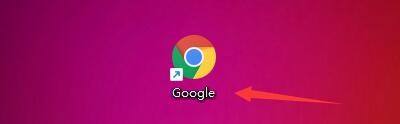
2. Klicken Sie im [Google]-Fenster auf [Menü] (wie im Bild gezeigt).
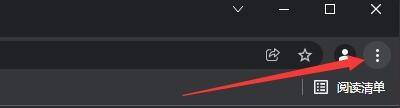
3. Klicken Sie in der Popup-Dropdown-Leiste auf [Einstellungen] (wie im Bild gezeigt).
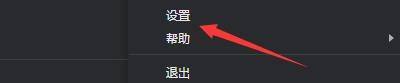
4. Klicken Sie im Fenster [Einstellungen] auf [Sicherheits- und Datenschutzeinstellungen] (wie im Bild gezeigt).

5. Klicken Sie im Popup-Fenster auf [Website-Einstellungen] (wie im Bild gezeigt).

6. Klicken Sie im Fenster [Website-Einstellungen] auf [Weitere Berechtigungen] (wie im Bild gezeigt).

7. Klicken Sie im Popup-Fenster auf [Bewegungssensor] (wie im Bild gezeigt).

8. Wählen Sie dann [Website kann Bewegungssensoren verwenden] (wie im Bild gezeigt).
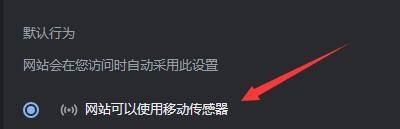
Das obige ist der detaillierte Inhalt vonSo stellen Sie Google Chrome für die Verwendung von Bewegungssensoren auf Websites ein_So stellen Sie Google Chrome für die Verwendung von Bewegungssensoren ein. Für weitere Informationen folgen Sie bitte anderen verwandten Artikeln auf der PHP chinesischen Website!

Heiße KI -Werkzeuge

Undresser.AI Undress
KI-gestützte App zum Erstellen realistischer Aktfotos

AI Clothes Remover
Online-KI-Tool zum Entfernen von Kleidung aus Fotos.

Undress AI Tool
Ausziehbilder kostenlos

Clothoff.io
KI-Kleiderentferner

AI Hentai Generator
Erstellen Sie kostenlos Ai Hentai.

Heißer Artikel

Heiße Werkzeuge

Notepad++7.3.1
Einfach zu bedienender und kostenloser Code-Editor

SublimeText3 chinesische Version
Chinesische Version, sehr einfach zu bedienen

Senden Sie Studio 13.0.1
Leistungsstarke integrierte PHP-Entwicklungsumgebung

Dreamweaver CS6
Visuelle Webentwicklungstools

SublimeText3 Mac-Version
Codebearbeitungssoftware auf Gottesniveau (SublimeText3)

Heiße Themen
 1384
1384
 52
52
 Einführung in die Verwendung des Joiplay-Simulators
May 04, 2024 pm 06:40 PM
Einführung in die Verwendung des Joiplay-Simulators
May 04, 2024 pm 06:40 PM
Der Jojplay-Simulator ist ein sehr einfach zu bedienender Mobiltelefonsimulator. Er unterstützt Computerspiele und kann auf Mobiltelefonen ausgeführt werden. Einige Spieler wissen nicht, wie man ihn verwendet wie man es benutzt. So verwenden Sie den Joiplay-Simulator 1. Zuerst müssen Sie den Joiplay-Body und das RPGM-Plug-in herunterladen. Am besten installieren Sie sie in der Reihenfolge Body – Plug-in. Das APK-Paket erhalten Sie in der Joiplay-Leiste. Klicken Sie hier, um >>> zu erhalten. 2. Nachdem Android fertig ist, können Sie in der unteren linken Ecke Spiele hinzufügen. 3. Geben Sie den Namen nach und nach ein und drücken Sie bei der ausführbaren Datei auf „Auswählen“, um die Datei „game.exe“ des Spiels auszuwählen. 4. Das Symbol kann leer bleiben oder Sie können Ihr Lieblingsbild auswählen.
 So aktivieren Sie VT auf dem MSI-Motherboard
May 01, 2024 am 09:28 AM
So aktivieren Sie VT auf dem MSI-Motherboard
May 01, 2024 am 09:28 AM
Wie aktiviere ich VT auf einem MSI-Motherboard? Welche Methoden gibt es? Diese Seite hat die MSI-Motherboard-VT-Aktivierungsmethoden für die Mehrheit der Benutzer sorgfältig zusammengestellt. Willkommen zum Lesen und Teilen! Der erste Schritt besteht darin, den Computer neu zu starten und das BIOS aufzurufen. Was soll ich tun, wenn die Startgeschwindigkeit zu hoch ist und ich das BIOS nicht aufrufen kann? Nachdem der Bildschirm aufleuchtet, drücken Sie weiter „Entf“, um die BIOS-Seite aufzurufen. Der zweite Schritt besteht darin, die VT-Option im Menü zu finden und zu aktivieren. Verschiedene Computermodelle haben unterschiedliche BIOS-Schnittstellen und unterschiedliche Namen für VT : 1. Geben Sie ein. Nachdem Sie die BIOS-Seite aufgerufen haben, suchen Sie die Option „OC (oder Übertaktung)“ – „CPU-Funktionen“ – „SVMMode (oder Intel Virtualization Technology)“ und ändern Sie die Option „Deaktiviert“.
 So aktivieren Sie VT auf dem ASRock-Motherboard
May 01, 2024 am 08:49 AM
So aktivieren Sie VT auf dem ASRock-Motherboard
May 01, 2024 am 08:49 AM
Wie aktiviert man VT auf dem ASRock-Motherboard, welche Methoden gibt es und wie wird es bedient? Diese Website hat die ASRock-Motherboard-VT-Aktivierungsmethode zusammengestellt, damit Benutzer sie lesen und teilen können! Der erste Schritt besteht darin, den Computer neu zu starten. Drücken Sie weiterhin die Taste „F2“, um die BIOS-Seite aufzurufen. Was soll ich tun, wenn die Startgeschwindigkeit zu hoch ist und ich das BIOS nicht aufrufen kann? Der zweite Schritt besteht darin, die VT-Option im Menü zu finden und zu aktivieren. Verschiedene Motherboard-Modelle haben unterschiedliche BIOS-Schnittstellen und unterschiedliche Namen für VT 1. Suchen Sie nach dem Aufrufen der BIOS-Seite nach „Erweitert“ – „CPU-Konfiguration“. (CPU-Konfiguration)“ – Option „SVMMOD (Virtualisierungstechnologie)“, ändern Sie „Deaktiviert“ in „Aktiviert“.
 Empfohlener Android-Emulator, der flüssiger ist (wählen Sie den Android-Emulator, den Sie verwenden möchten)
Apr 21, 2024 pm 06:01 PM
Empfohlener Android-Emulator, der flüssiger ist (wählen Sie den Android-Emulator, den Sie verwenden möchten)
Apr 21, 2024 pm 06:01 PM
Es kann Benutzern ein besseres Spiel- und Nutzungserlebnis bieten. Ein Android-Emulator ist eine Software, die die Ausführung des Android-Systems auf einem Computer simulieren kann. Es gibt viele Arten von Android-Emulatoren auf dem Markt, deren Qualität jedoch unterschiedlich ist. Um den Lesern bei der Auswahl des für sie am besten geeigneten Emulators zu helfen, konzentriert sich dieser Artikel auf einige reibungslose und benutzerfreundliche Android-Emulatoren. 1. BlueStacks: Hohe Laufgeschwindigkeit und ein reibungsloses Benutzererlebnis. BlueStacks ist ein beliebter Android-Emulator. Es ermöglicht Benutzern das Spielen einer Vielzahl mobiler Spiele und Anwendungen und kann Android-Systeme auf Computern mit extrem hoher Leistung simulieren. 2. NoxPlayer: Unterstützt mehrere Eröffnungen und macht das Spielen angenehmer. Sie können verschiedene Spiele in mehreren Emulatoren gleichzeitig ausführen
 So installieren Sie das Windows-System auf einem Tablet-Computer
May 03, 2024 pm 01:04 PM
So installieren Sie das Windows-System auf einem Tablet-Computer
May 03, 2024 pm 01:04 PM
Wie flasht man das Windows-System auf einem BBK-Tablet? Die erste Möglichkeit besteht darin, das System auf der Festplatte zu installieren. Solange das Computersystem nicht abstürzt, können Sie das System betreten und Dinge herunterladen. Sie können die Festplatte des Computers verwenden, um das System zu installieren. Die Methode ist wie folgt: Abhängig von Ihrer Computerkonfiguration können Sie das Betriebssystem WIN7 installieren. Wir haben uns entschieden, das Ein-Klick-Neuinstallationssystem von Xiaobai in vivopad herunterzuladen, um es zu installieren. Wählen Sie zunächst die für Ihren Computer geeignete Systemversion aus und klicken Sie auf „Dieses System installieren“, um zum nächsten Schritt zu gelangen. Dann warten wir geduldig darauf, dass die Installationsressourcen heruntergeladen werden, und warten dann darauf, dass die Umgebung bereitgestellt und neu gestartet wird. Die Schritte zum Installieren von Win11 auf dem Vivopad sind: Überprüfen Sie zunächst mithilfe der Software, ob Win11 installiert werden kann. Geben Sie nach bestandener Systemerkennung die Systemeinstellungen ein. Wählen Sie dort die Option Update & Sicherheit. Klicken
 Leitfaden für den Lebensneustart-Simulator
May 07, 2024 pm 05:28 PM
Leitfaden für den Lebensneustart-Simulator
May 07, 2024 pm 05:28 PM
Life Restart Simulator ist ein sehr interessantes Simulationsspiel. Es gibt viele Möglichkeiten, das Spiel zu spielen. Schauen Sie sich das Spiel an Strategien gibt es? Life Restart Simulator-Anleitung Anleitung Funktionen von Life Restart Simulator Dies ist ein sehr kreatives Spiel, in dem Spieler nach ihren eigenen Vorstellungen spielen können. Es gibt jeden Tag viele Aufgaben zu erledigen und Sie können ein neues Leben in dieser virtuellen Welt genießen. Es gibt viele Lieder im Spiel und alle möglichen Leben warten darauf, von Ihnen erlebt zu werden. Spielinhalt des Life Restart Simulators Talent-Zeichnungskarten: Talent: Sie müssen die geheimnisvolle kleine Kiste auswählen, um ein Unsterblicher zu werden. Um ein Absterben auf halbem Weg zu vermeiden, sind verschiedene kleine Kapseln erhältlich. Cthulhu kann wählen
 Einführung in die Schriftarteinstellungsmethode des Joiplay-Simulators
May 09, 2024 am 08:31 AM
Einführung in die Schriftarteinstellungsmethode des Joiplay-Simulators
May 09, 2024 am 08:31 AM
Der Jojplay-Simulator kann die Schriftarten des Spiels tatsächlich anpassen und das Problem fehlender Zeichen und umrahmter Zeichen im Text lösen. Ich vermute, dass viele Spieler immer noch nicht wissen, wie man ihn bedient Schriftart des Jojplay-Simulators vorstellen. So legen Sie die Schriftart des Joiplay-Simulators fest: 1. Öffnen Sie zunächst den Joiplay-Simulator, klicken Sie auf die Einstellungen (drei Punkte) in der oberen rechten Ecke und suchen Sie ihn. 2. Klicken Sie in der Spalte „RPGMSettings“ auf die benutzerdefinierte Schriftart „CustomFont“ in der dritten Zeile, um sie auszuwählen. 3. Wählen Sie die Schriftartdatei aus und klicken Sie auf „OK“. Klicken Sie nicht auf das Symbol „Speichern“ in der unteren rechten Ecke, da sonst die Standardeinstellungen wiederhergestellt werden. 4. Empfehlen Sie Founder und Quasi-Yuan Simplified Chinese (bereits in den Ordnern der Spiele Fuxing und Rebirth). joi
 Wie lösche ich die Donner- und Blitzsimulatoranwendung? -Wie lösche ich Anwendungen im Thunderbolt Simulator?
May 08, 2024 pm 02:40 PM
Wie lösche ich die Donner- und Blitzsimulatoranwendung? -Wie lösche ich Anwendungen im Thunderbolt Simulator?
May 08, 2024 pm 02:40 PM
Die offizielle Version von Thunderbolt Simulator ist ein sehr professionelles Android-Emulator-Tool. Wie lösche ich also die Donner- und Blitzsimulatoranwendung? Wie lösche ich Anwendungen im Thunderbolt Simulator? Lassen Sie sich vom Herausgeber unten die Antwort geben! Wie lösche ich die Donner- und Blitz-Simulator-Anwendung? 1. Klicken und halten Sie das Symbol der App, die Sie löschen möchten. 2. Warten Sie eine Weile, bis die Option zum Deinstallieren oder Löschen der App angezeigt wird. 3. Ziehen Sie die App auf die Deinstallationsoption. 4. Klicken Sie im daraufhin angezeigten Bestätigungsfenster auf OK, um den Löschvorgang der Anwendung abzuschließen.



